很多小伙伴在对演示文稿进行编辑时都会选择使用PPT程序,因为在PPT中我们可以找到各种便捷工具来提高演示文稿的编辑效率。有的小伙伴在使用PPT对演示文稿进行编辑的过程中想要调整幻灯片中各个内容出现的先后顺序,这时我们只需要先给这些内容设置好动画效果,然后打开动画窗格选项,接着在动画窗格页面中选中对应内容,再点击上下三角图标就能更改该内容的出现顺序了。有的小伙伴可能不清楚具体的操作方法,接下来小编就来和大家分享一下PPT设置幻灯片内容按顺序出现的方法。

1、第一步,我们先右键单击一个演示文稿,然后在菜单列表中点击打开方式选项,再在子菜单列表中选择“powerpoint”选项

2、第二步,进入PPT页面之后,我们打开一页幻灯片,然后在该页面中点击一个内容,再打开动画工具

3、第三步,我们在动画的子工具栏中给选中的内容设置好动画效果,按此操作给幻灯片中的内容都设置好动画效果

4、第四步,都设置好动画效果之后,我们再在动画的子工具栏中点击打开“动画窗格”工具

5、第五步,最后在动画窗格中我们选中需要设置先后顺序的内容,然后点击上下三角图标就能设置该内容的先后顺序了

以上就是小编整理总结出的关于PPT设置幻灯片内容按顺序出现的方法,我们在PPT中先给幻灯片中的内容都设置好动画效果,然后打开动画窗格,接着在动画窗格中选中其中一个内容,再点击上下三角图标调整位置即可,感兴趣的小伙伴快去试试吧。
 微软表示将停止支持win7,
微软表示将停止支持win7, 英特尔将任命 Raja Koduri 为
英特尔将任命 Raja Koduri 为 哔哩哔哩2020转正答题的答
哔哩哔哩2020转正答题的答 微软可能很快宣布大规模
微软可能很快宣布大规模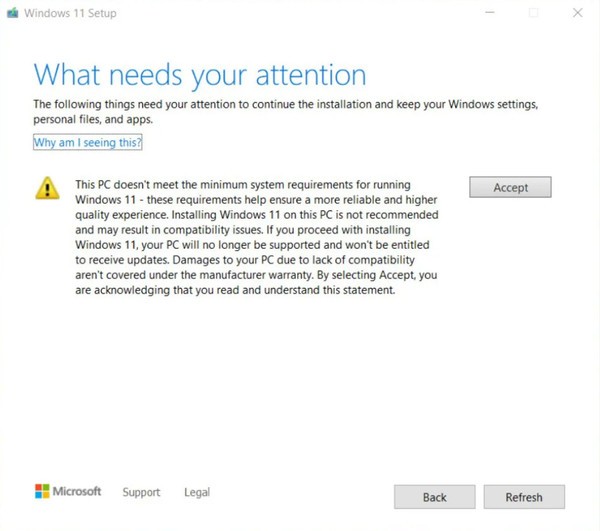 想要在不受支持的PC上运行
想要在不受支持的PC上运行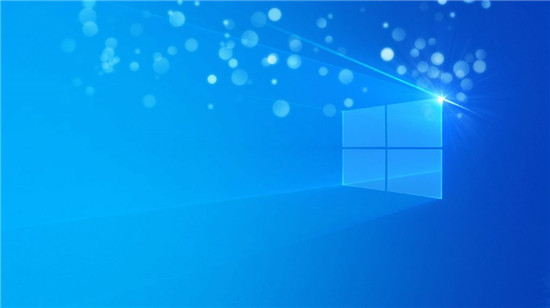 win10 VERSION 1803 KB4565489(操作
win10 VERSION 1803 KB4565489(操作 大家普遍对网络安全的七
大家普遍对网络安全的七 微信这两个功能不用就关
微信这两个功能不用就关 《怪物猎人崛起》怪异化
《怪物猎人崛起》怪异化 《怪物猎人崛起》曙光刚
《怪物猎人崛起》曙光刚 王者荣耀宝箱颜色选哪个
王者荣耀宝箱颜色选哪个 高端技术竞争加剧,飞利
高端技术竞争加剧,飞利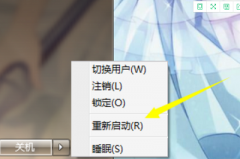 华硕主板如何恢复出厂设
华硕主板如何恢复出厂设 Win10中如果您的Wi-Fi网络使
Win10中如果您的Wi-Fi网络使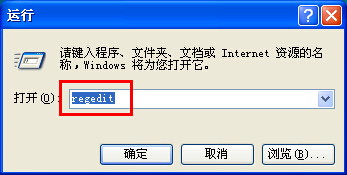 电脑系统XP桌面出现双图标
电脑系统XP桌面出现双图标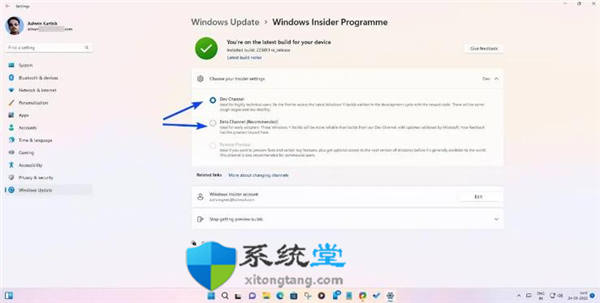 Windows11 Insider Preview Build
Windows11 Insider Preview Build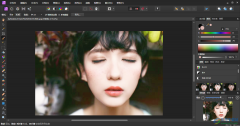 Affinity Photo进行照片调色的
Affinity Photo进行照片调色的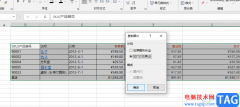 Excel将内容复制为图片的方
Excel将内容复制为图片的方 wps文档将内容移动到下一
wps文档将内容移动到下一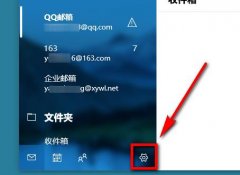 win10邮箱添加企业邮箱方法
win10邮箱添加企业邮箱方法 搜有红包兑换现金几点更
搜有红包兑换现金几点更 飞鱼星路由器如何限制禁
飞鱼星路由器如何限制禁 推云的Wi-Fi的方式超越了基
推云的Wi-Fi的方式超越了基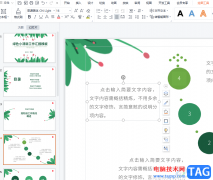
越来越多的用户接触到wps软件,这款办公软件给用户带来的好处是毋庸置的,在wps软件是的功能结合了其它热门办公软件的强大功能,为用户带来了许多的便利,并且能够提升用户的编辑效率,...
85310 次阅读

在PowerPoint演示文稿中制作幻灯片时,如果有需要我们可以为幻灯片添加自动更新的时间,这样可以方便后续在使用PPT时随时查看时间。在设置时我们还可以选择想要的日期格式,比如我们可以...
113658 次阅读
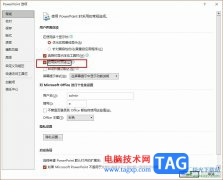
很多小伙伴在对演示文稿进行编辑时都会将PPT作为首选,因为PPT中的功能十分的丰富,并且操作简单。在PPT中我们可以给幻灯片添加切换效果以及各种动画效果,还可以调整幻灯片的页面大小。...
12256 次阅读
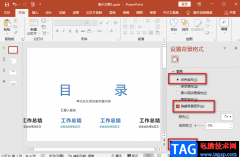
很多小伙伴在制作幻灯片的时候都会寻找适合自己使用的模板,好看的模板一般都自带有背景,当我们在制作汇报类型的PPT时,幻灯片的背景太过复杂或是花哨容易使人视觉疲劳,我们可以将...
71734 次阅读
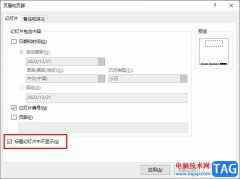
PPT是很多小伙伴都在使用的一款演示文稿编辑软件,使用这款工具我们可以对幻灯片进行各种自定义设置,例如在幻灯片中添加页眉页脚、图片、图表等各种内容。有的小伙伴在使用PPT对演示文...
14587 次阅读

PPT怎么制作渐变背景 PPT背景渐变制作方法教学除了上面的颜色渐变,还有一种形状的渐变,制作起来其实也很简单。简单起见,小编在这里,直接切换到“插入”选项卡,选择插入“形状”中...
104527 次阅读

很多小伙伴在使用PPT来编辑演示文稿的时候,都喜欢在演示文稿中添加图片或是图标,让我们的演示文稿内容更加的丰富,在使用PPT的过程中,有的小伙伴想要将自己喜欢的图片设置为幻灯片的...
70153 次阅读

PowerPoint演示文稿是一款非常好用的幻灯片制作软件,很多小伙伴在需要制作幻灯片时都会选择使用该软件。在PowerPoint演示文稿中插入图片后,我们还可以使用制动出现的“图片工具”对其进行...
136418 次阅读

在使用PPT程序编辑演示文稿的过程中,很多小伙伴经常会遇到各种各样的问题,例如在打开PPT之后可能会发现PPT页面中的子工具栏都不见了,不是我们习惯的直接显示在页面上方,而是需要我们...
204386 次阅读

WPS是很多小伙伴都在使用的一款文档编辑软件,很多小伙伴在使用这款软件对演示文稿进行编辑的过程中都会遇到各种各样的问题,尤其是当我们需要在幻灯片中输入文字时,很多小伙伴都会遇...
10841 次阅读

PPT是很多小伙伴都在使用的一款演示文稿编辑程序,在这款程序中我们可以根据自己的需求对幻灯片进行各种编辑,例如给幻灯片添加动画效果、切换效果或是文字、图片、表格等内容。有的小...
16724 次阅读

在日常工作中我们经常会需要编辑和制作各种PPT,在需要制作PPT时很多小伙伴都会选择使用PowerPoint演示文稿这款软件,该软件性能更加稳定,使用起来非常地方便。如果我们需要在PowerPoint演示...
111322 次阅读
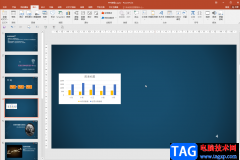
PowerPoint演示文稿是我们都在使用的一款办公软件,在其中我们可以插入各种除了文本以外的元素,比如我们可以插入一些形状,图片,图表,音频,视频等等。经常使用PowerPoint演示文稿的小伙...
114194 次阅读

PowerPoint演示文稿是我们都比较熟悉的一款办公软件,在其中我们可以轻松插入图片等元素,用以丰富幻灯片的内容。如果我们希望插入的图片自动和幻灯片大小保持一致,小伙伴们知道具体该...
172588 次阅读

很多小伙伴都喜欢使用WPS来进行演示文稿的编辑,因为WPS中的功能十分的丰富,并且操作简单,即使刚开始接触WPS软件的小伙伴也能快速上手。在使用WPS对演示文稿进行编辑的过程中,有的小伙...
17808 次阅读